- 画面パスコードのロック解除
- Apple IDを削除する
- iCloudアクティベーション・ロックをバイパスする
- スクリーンタイムのパスコードを解除する
- MDMの削除
- Androidのロックを解除
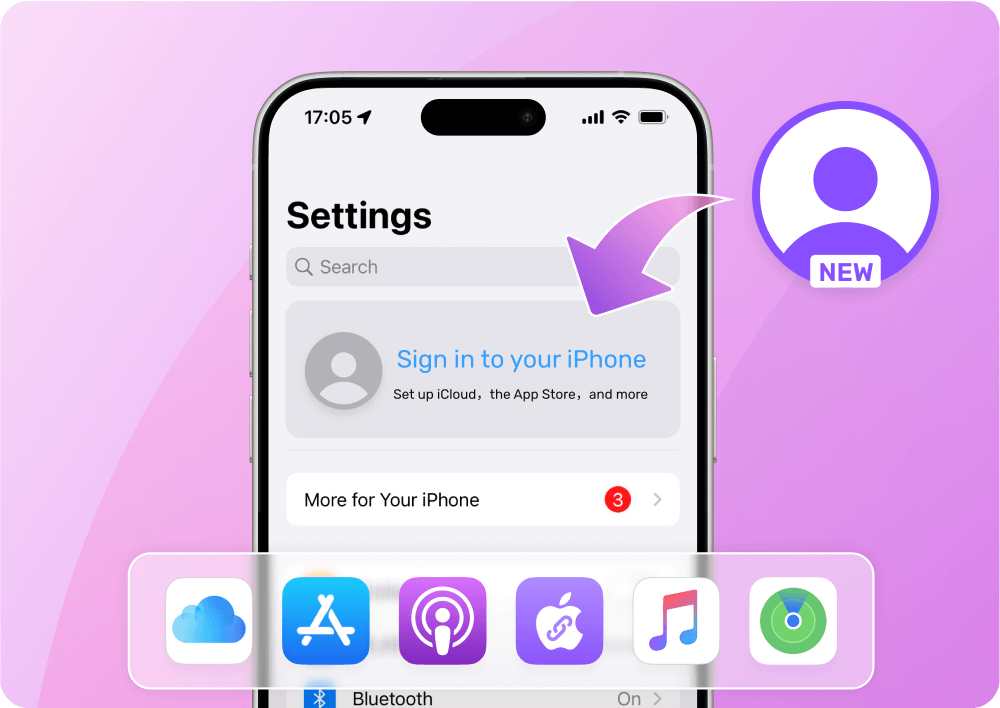
Apple IDとパスワードを忘れた場合、または以前のApple IDでログインした中古iPhoneを購入した場合、多くのAppleサービスが利用できなくなります。 iOSデバイスでAppleのサービスをご利用いただけません。お使いのiPhone/iPadでApple IDのすべての機能にアクセスするには、Passixerをお試しください、 Passixerを使ってみてください。Passixerはパスワードなしで古いApple IDを削除することができます。 新しいApple IDでデバイスにサインインできます。
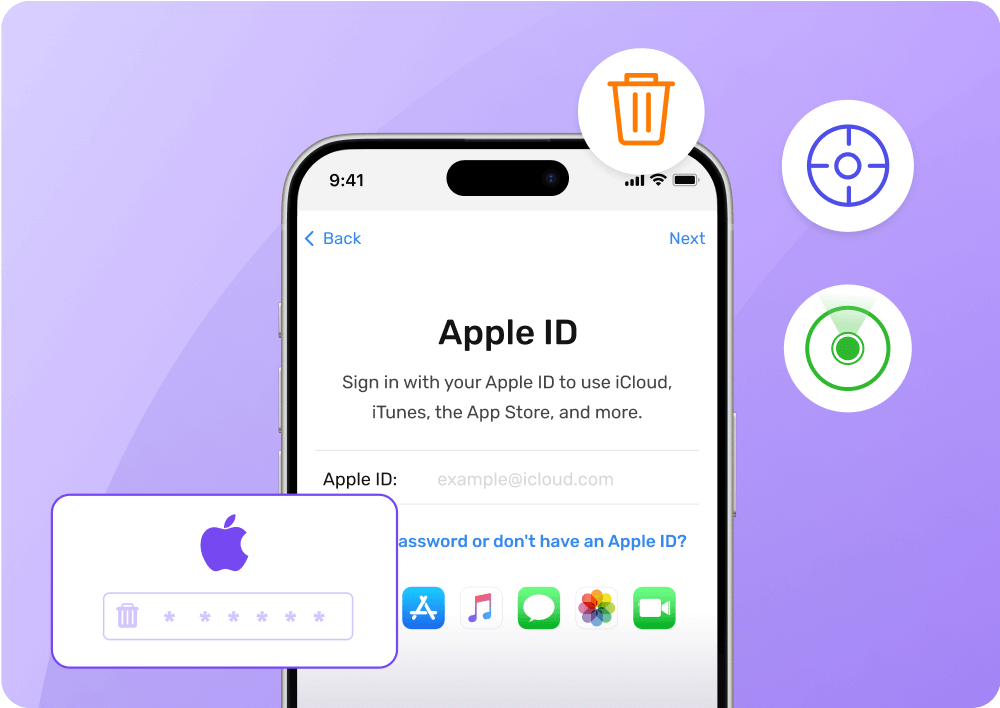
以前のApple IDで署名された中古のiPhoneを使用すると、機密データが流出したり、デバイスが遠隔操作されて消去されたりする危険性があります。 デバイスが遠隔操作されて消去される危険性があります。ですから、迷わずPassixer iPhone Unlocker を使ってパスワードなしで古いApple IDを削除し、あなたのデータとiOSデバイスを保護しましょう。
iPhone/iPadからApple IDを削除したい場合があるかもしれません。例えば 新しいApple IDでiPadにログインしたい場合などです。 新しいApple IDでiPadにログインしたい。これは正しいApple IDのパスワードがあれば簡単に完了する。つまり 運悪くApple IDのパスワードを忘れてしまった場合。iPhone/iPhoneからApple IDを削除するには、スマートなApple IDリムーバーが必要です。 Passixer iPhone Unlockはそのようなソフトウェアです。業界最高の成功率で PassixerはパスワードなしでiOSデバイスからApple IDを削除します。 セキュリティ上の理由でApple IDがロックまたは無効になっている場合、または単にApple IDのパスワードを忘れてしまった場合、PassixerはパスワードなしでiOSデバイスからApple IDを削除します。Apple IDを削除した後は、以下のことが可能です。 別のApple IDでiOSデバイスにサインインし、iPhone/iPadですべてのApple IDサービスをご利用いただけます。
iPhoneを探す」がオフ
すべてのデバイスは、データを失うことなくApple IDのロックを解除するためにサポートされています。
iPhoneを探すがオンになっている
1.iOS 11.4以前のバージョン:データは削除されません。Apple IDは直接削除できます。
2.iOS11.4以降のバージョン:2ファクタ認証を有効にする必要があり、すべてのiOSデータが消去されます。
注目してほしい:
Apple IDを削除した後、「すべてのコンテンツと設定を消去」機能を使用したり、iTunes経由でiPhoneを復元したりしないでください、 さもないと、削除されたApple IDが復元され、再びiCloudアクティベーションロックから抜け出せなくなります。その場合は PassixerのBypass iCloud Activation Lock機能を使ってください。
iPhone/iPadで「iPhoneを探す」機能が無効になっている場合、以下のボタンをクリックすると、余計な操作をすることなくApple IDの削除が開始されます。 スタート.
2ファクタ認証が無効になっている場合はオンにし、iOSデバイスの画面パスコードが設定されていることを確認します。2ファクタ認証がオンになっている場合は、次のように入力して削除操作を確認します。 0000 をクリックしてください。 確認.
ソフトウェアがデバイスを検出し、デバイス情報が表示されます。まずデバイス情報を確認し をクリックし、対応するApple ID削除用ファームウェアパッケージをダウンロードします。
ファームウェアファイルがダウンロードされたら、「0000」を入力し、「ロック解除」をクリックして、iOSデバイスからApple IDの削除を開始します。 デバイスからApple IDの削除を開始します。
最後に、画面のパスコードでデバイスのロックを解除します。これで、別のApple IDでiOSデバイスにサインインして Apple IDでiOSデバイスにサインインし、Appleのすべてのサービスを利用できるようになります。
いいえ、工場出荷時のリセットは、iPhoneからすべてのデータと設定を削除するだけで、iメッセージ、iCloud、FaceTimeのエントリは、iPhoneに関連付けられているAppleサーバーに保存されたままだからです。 iMessage、iCloud、FaceTimeのエントリは、iPhoneに関連付けられたAppleサーバーに保存されます。
前の所有者のApple IDとリンクしている中古のiPhoneを購入した場合、iPhoneからApple IDをリモートで削除する必要があります。 を削除する必要があります。前の持ち主と連絡が取れ、「iPhoneを探す」が有効になっている場合 iPhoneで iPhoneの「iPhoneを探す」が有効になっている場合、Apple IDをリモートで削除することができます。 前の所有者)。
ステップ1:iPhoneで使用しているApple IDでiCloud.comにログインします。
ステップ 2: 「iPhoneを探す」を選択し、iPhoneを選択します。
ステップ3:アカウントから削除をクリックします。
はい。設定」から正しいApple IDでiPhoneにサインインするだけです。
ステップ1:設定にアクセスし、自分の名前をタップします。
ステップ2:下にスクロールして、Apple IDに接続されているすべてのデバイスを含むリストに到達します。
ステップ 3: 削除したいデバイスをタップし、「アカウントから削除」を選択します。